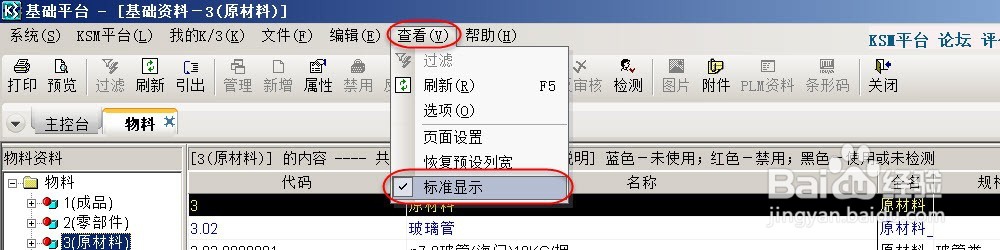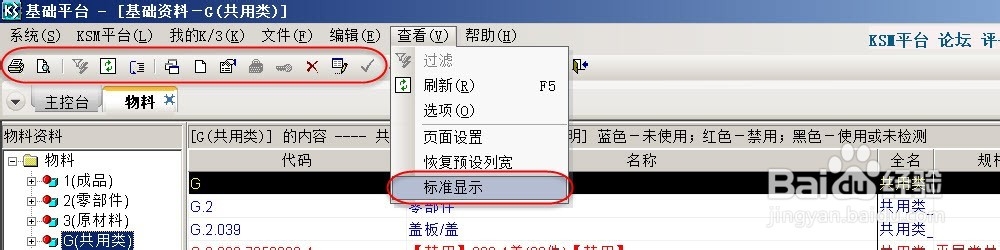1、登录ERP系统,在供应链-采购管理-采购订单路径中找到[采购订单-维护]单击
2、进入采购订单序时簿界面后,单击[查看]菜单,弹出下拉列表中发现[工具条文本]没有被勾选,如下图所示.
3、在采购订单序时簿界面,单击[查看]菜单,弹出下拉列表中勾选[工具条文本],确认[工具条文本]前出现一个小对勾,如下图所示.
4、勾选后立即生效,采购订单序时簿界面可以看到工具图标下面的名称
5、切换到主控台界面,也可以看到工具栏工具图标名称
6、此时切换到物料操作界面,点击[查看]菜单,弹出下拉列表中[标准显示]前已打上了对勾.
7、如果你清除[标准显示]前的对勾,工具栏工具图标下的名称会自动消失,打回原形了!!!
8、总结:要解决此问题有两个方法,一种是在序时簿的查看菜单中勾选"工具条文本"即可,另一种是在物料操作界面查看菜单中勾选"标准显示"即可.